「Error opening file for writing」のエラーが表示されたときの解決法
この記事は最後の更新が2年以上前のため、内容や情報が現状にそぐわない場合がありますので、予めご留意ください。
アプリケーションプログラムをWindowsPCにインストールしようとしたときに出てくる
Error opening file for writing
というエラー表示。
これを回避する方法をメモがてら記述します。
まずアプリケーションをインストールしようとすると
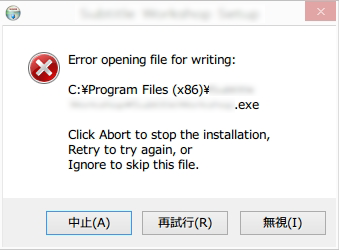
Error opening file for writing
[インストール先]
Click Abort to stop the installation,
Retry to try again, or
Ignore to skip this file.
と表示されます。
基本的にこのエラーは、そのPCのシステムを変更する権限が無い場合に表示されます。
むやみにPCの内容や設定を変更できないようにロックがかかっていると言うことです。
大体のアプリケーションプログラムにはインストールの際に標準で権限を解除するかを質問してくるように作られているのですが、一部のアプリケーションプログラムにはその処理が行われない場合があります。
なので、その権限を手動で得てからインストールを行えば問題が解決されるというわけです。
管理者権限を得てインストール
方法は、まずインストールしたいアプリケーションプログラムのアイコンの上でマウスの右クリック

出てきたコンテキストメニューから「管理者として実行」を選択します。
すると画面全体が薄暗くなり、中央にこの様なメッセージが表示されます。
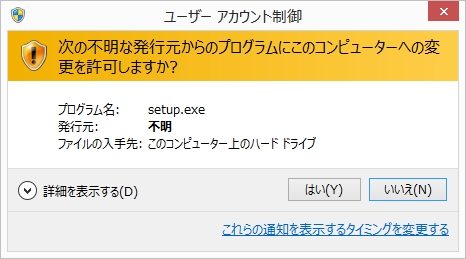
これは「このアプリケーションプログラムによって、お使いのPCの内容を変更してもよろしいですか?」との問いなので、よろしければ はい をクリック。
通常の状態ではPCの内容の変更にロックがかかっているのですが、これを任意で解除したという訳です。
- ※このロックの解除はこの一回のインストールに対してのもので、全てのロックが解除されるわけではありません。
ウイルスセキュリティソフトを一時的に無効に
管理者権限でも同様のエラーが出る場合で、ご使用のパソコンで動いているウイルスセキュリティソフトが原因の可能性があるので、ウイルスセキュリティソフトの機能を一時的に無効にしてから再度インストールしてみてください。
ウイルスセキュリティソフトの無効化方法はソフトよって様々ですが、大体タスクバー、通知領域にあるウイルスセキュリティソフトのアイコンを右クリックした中から「無効」と書いてある項目を選択することで機能を無効にできます。
これに加え、上記の管理者権限の方法を行えばOK。
インストール中はウイルスセキュリティがかかっていませんので、もしインストールしようとしていたアプリケーションプログラムがウイルスに感染していた場合は、無防備なので特に注意して下さい。
またインストールが終わった後はウイルスセキュリティソフトの有効化も忘れずに行い、心配ならばそのままウイルススキャンもして下さい。
これで「Error opening file for writing」を回避してアプリケーションプログラムをインストール出来たと思います。
めでたしめでたし。
この記事は最後の更新が2年以上前のため、内容や情報が現状にそぐわない場合がありますので、予めご留意ください。



![マクドナルドアプリで最初の読込画面から進まない不具合の対処法[Android]](https://starmint.net/docs/images/2019/06/mcdonalds-app-error-360x360.jpg)

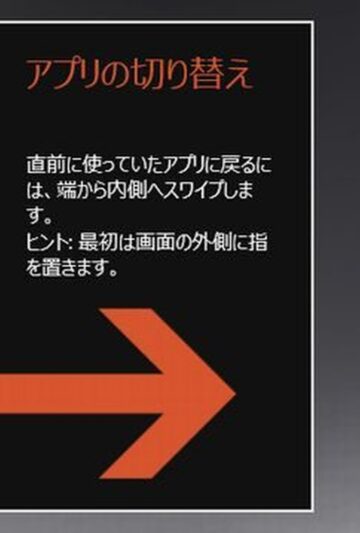

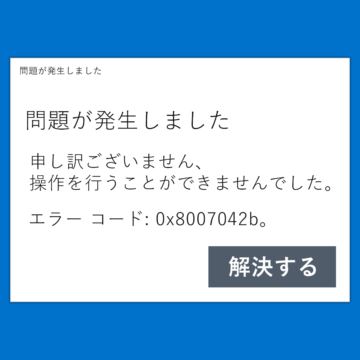
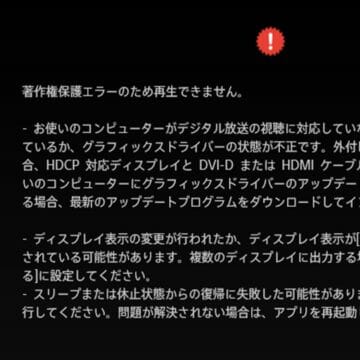

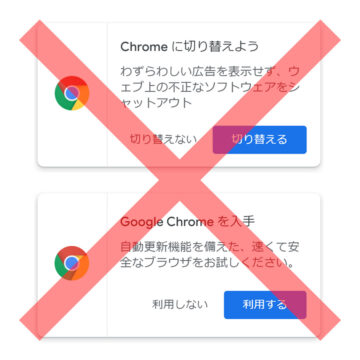


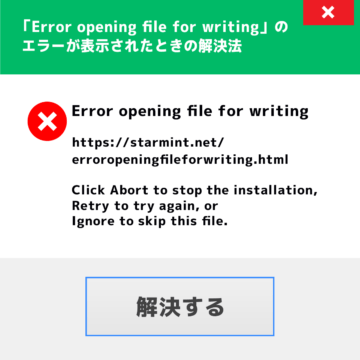
DISCUSSION
AnacondaをWindows10にインストールしようとして、「Error opening file for writingが表示されました。このサイトで教えて頂いた方法で、簡単に解決しました。非常に助かりました。ありがとうございます。1時間ほどトライしたのですが、うまくいかなかったものです。